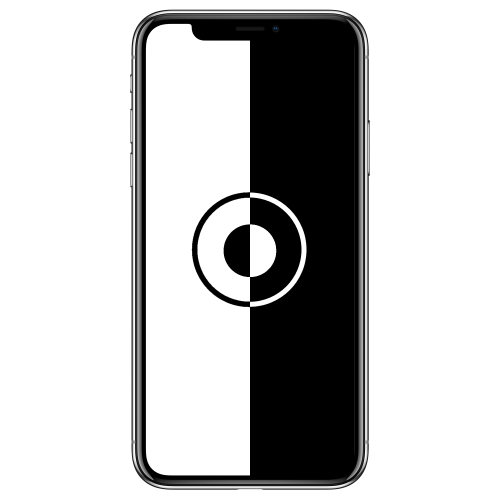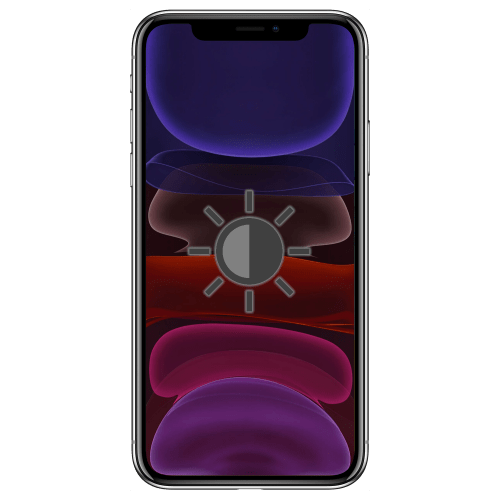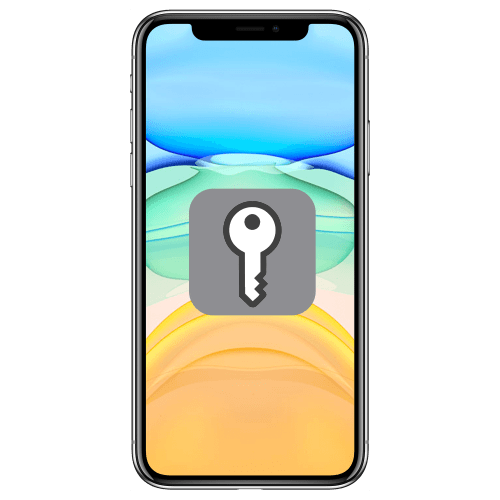Зміст
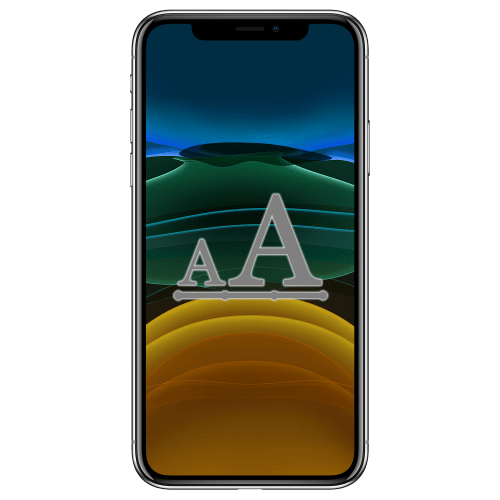
Встановлений за замовчуванням на мобільних пристроях від Apple розмір шрифту можна сміливо назвати найбільш комфортним для читання тексту з екрану, але деяким Користувачам він все ж може здатися маленьким. У нашій сьогоднішній статті розповімо, як його збільшити на iPhone.
Збільшуємо шрифт на айФон
Змінити розмір шрифту як в меншу, так і в більшу сторони на iPhone можна в Налаштуваннях iOS. Недолік такого підходу полягає в тому, що це відіб'ється на операційній системі, стандартних і сумісних додатках, але не на всіх сторонніх. На щастя, у багатьох з них передбачена можливість індивідуальної настройки. Розглянемо докладніше обидва варіанти.
Варіант 1: Системні налаштування
Для того щоб збільшити шрифт в середовищі iOS в цілому, стандартних і сумісних додатків, що підтримують функцію " динамічний шрифт» , необхідно виконати наступне:
- В " Налаштуваннях» iPhone знайдіть розділ " екран і яскравість» і перейдіть до нього.
- Перегорніть сторінку вниз і тапніте по пункту " Розмір тексту» .
- За бажанням ознайомтеся з описом того, як, а точніше, де працює дана функція, і виберіть відповідний розмір, переміщаючи позначений на зображенні нижче коло вправо за шкалою.
- Встановивши бажане значення величини " шрифту»
, натисніть
»Назад"
.
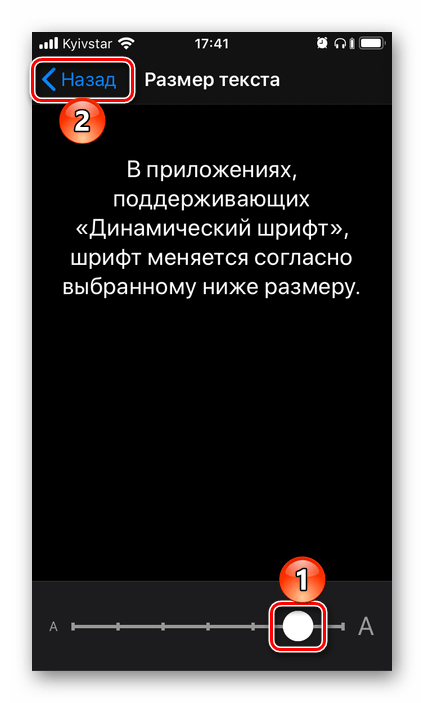
Примітка: крім безпосереднього збільшення тексту, ви можете також зробити його більш жирним – це буде корисно в деяких випадках.
- Для того щоб зрозуміти, чи підходить вам такий розмір, перегорніть»Налаштування"
, відкрийте кілька попередньо встановлених додатків і оцініть, як виглядає в них збільшений текст.
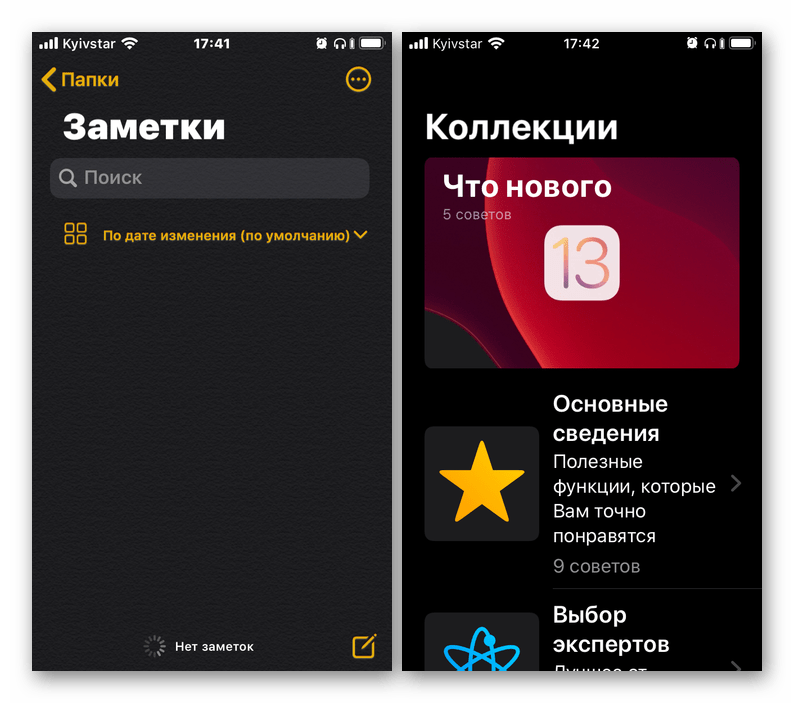
У разі необхідності його завжди можна збільшити ще або, навпаки, зменшити, виконавши вищеописані дії.
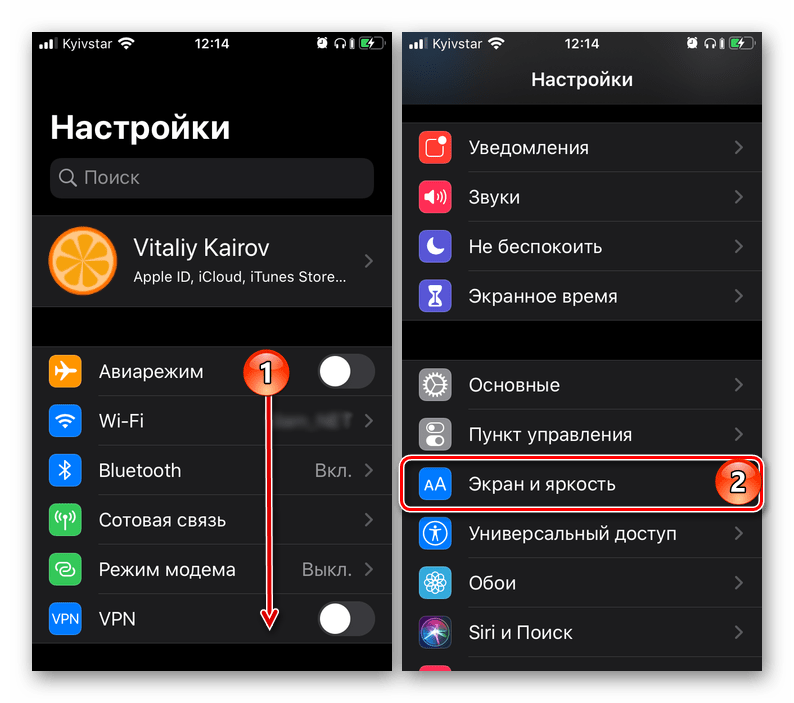
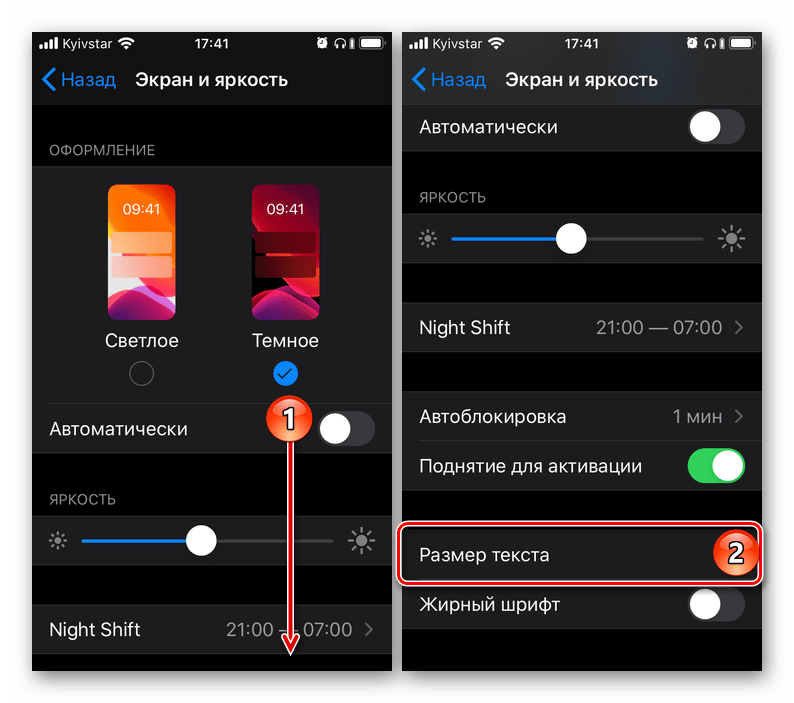
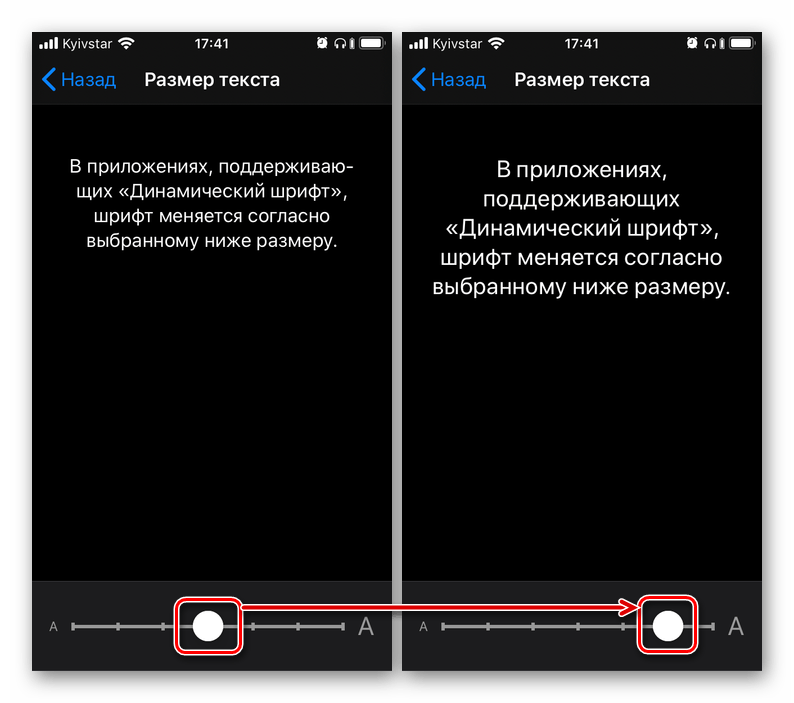
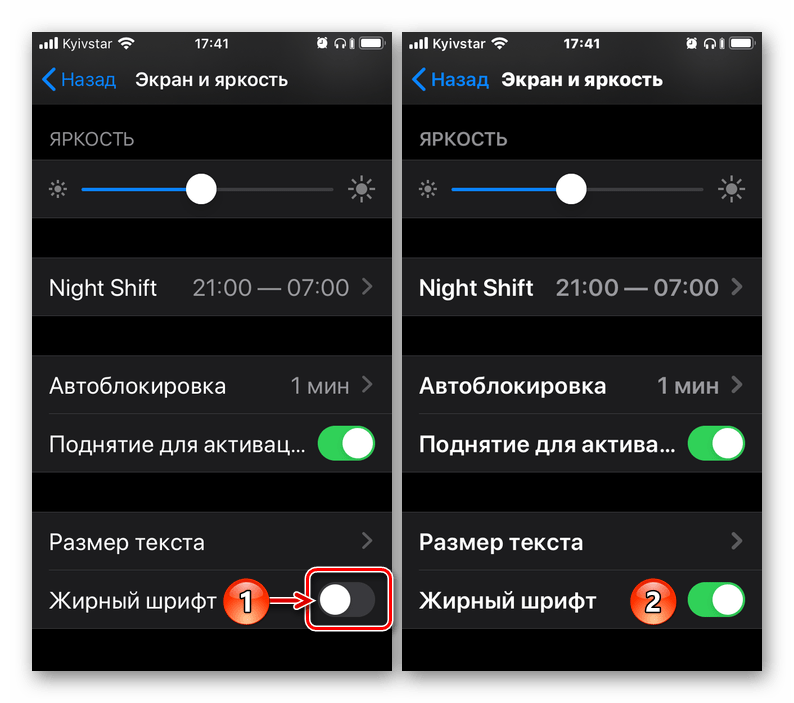
На жаль, функція " динамічний шрифт» не працює не тільки з багатьма сторонніми додатками, але і з деякими стандартними. Наприклад, в Safari текст на сайтах не збільшиться, хоча розмір шрифту в налаштуваннях браузера і його меню буде змінений.
Варіант 2: Налаштування сторонніх додатків
У деяких додатках, особливо якщо це месенджери або клієнти соціальних мереж, в яких Спілкування за допомогою листування і читання повідомлень грає важливу роль, є вбудована можливість збільшення розміру встановленого шрифту. До числа таких відносяться клієнти Twitter і Telegram . На їх прикладі і розглянемо те, як вирішити нашу сьогоднішню задачу у випадках, коли це не дозволяє зробити зміну системних налаштувань.
Примітка: Нижчевикладена інструкція цілком може бути актуальна і для інших додатків, в Налаштуваннях яких є можливість збільшення шрифту. Назви деяких (або більшості) пунктів можуть (і швидше за все будуть) відрізнятися, але орієнтуватися слід на близькі за змістом і логікою опису.
- Відкрийте програму, свайпом зліва направо по екрану викличте його меню і перейдіть до розділу " налаштування та конфіденційність» .
- В блоці " Загальні налаштування» тапніте по пункту " відео та звук» .
- Виберіть бажаний розмір шрифту, перемістивши подібний системний повзунок і націлившись на попередній перегляд тексту.
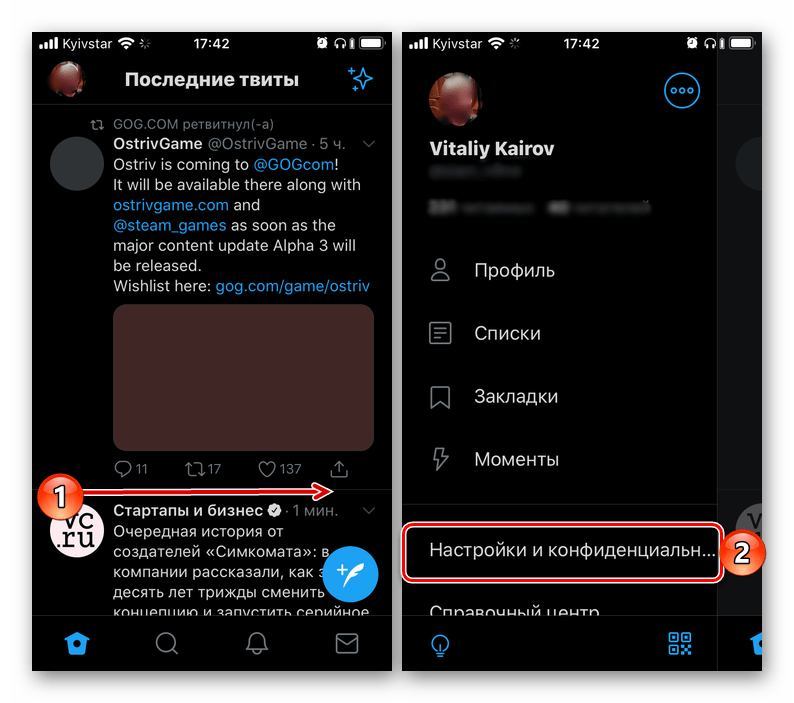
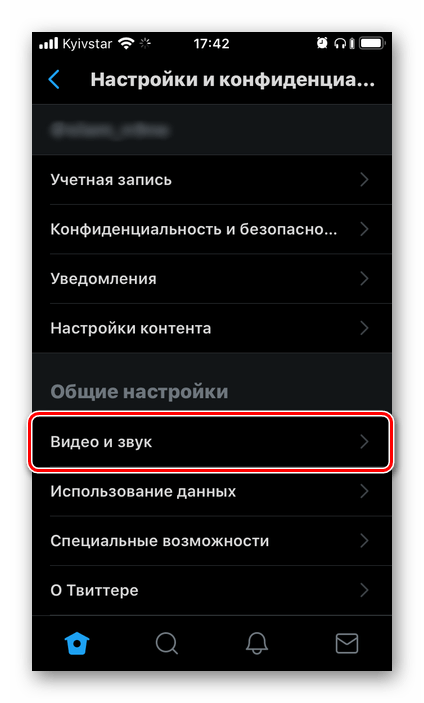
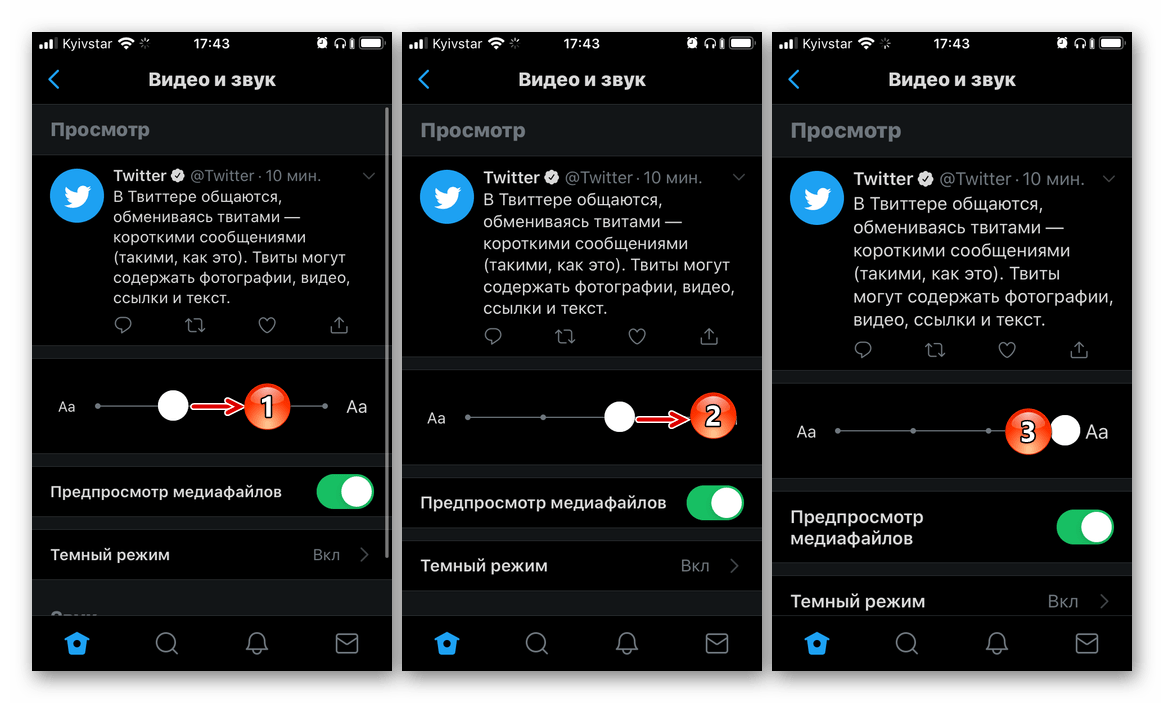
Telegram
- Запустивши додаток, перейдіть у вкладку «Налаштування» , а потім до розділу »оформлення" .
- Перегорніть трохи вниз список доступних опцій, після чого в блоці " Розмір тексту» переміщайте вправо повзунок, аналогічний такому у всіх розглянутих вище випадках.
- Підберіть оптимальну величину шрифту, орієнтуючись на його відображення в області попереднього перегляду або ж відкривши основний інтерфейс або один з чатів.
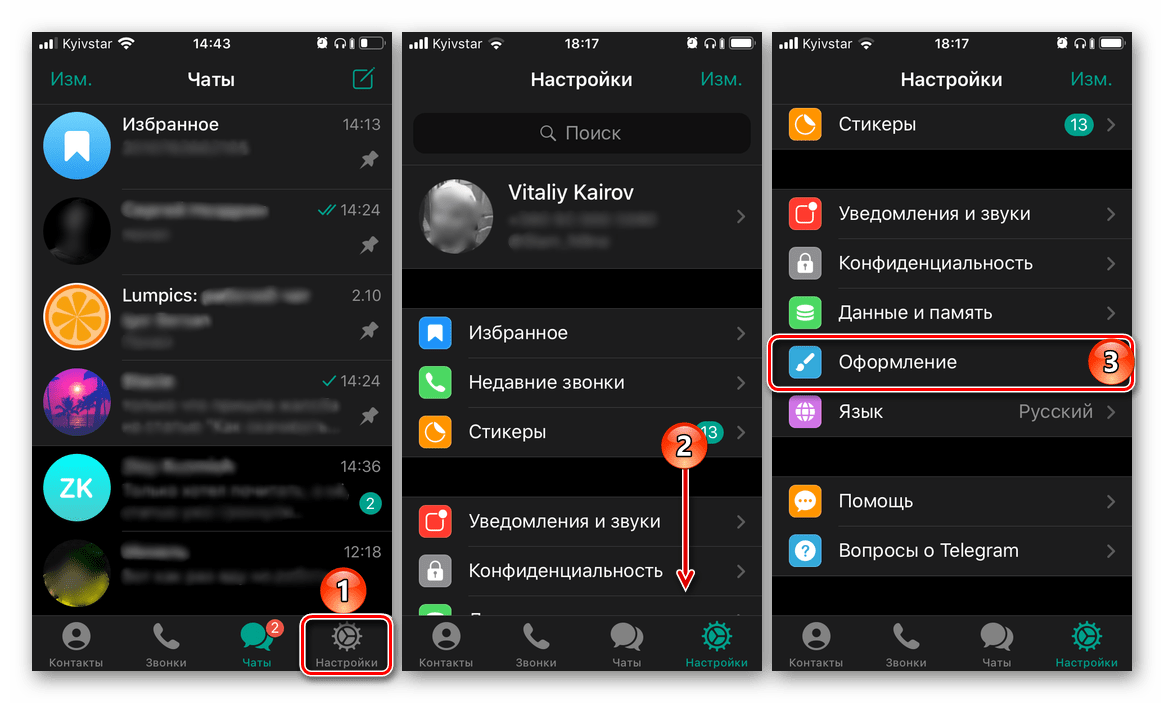
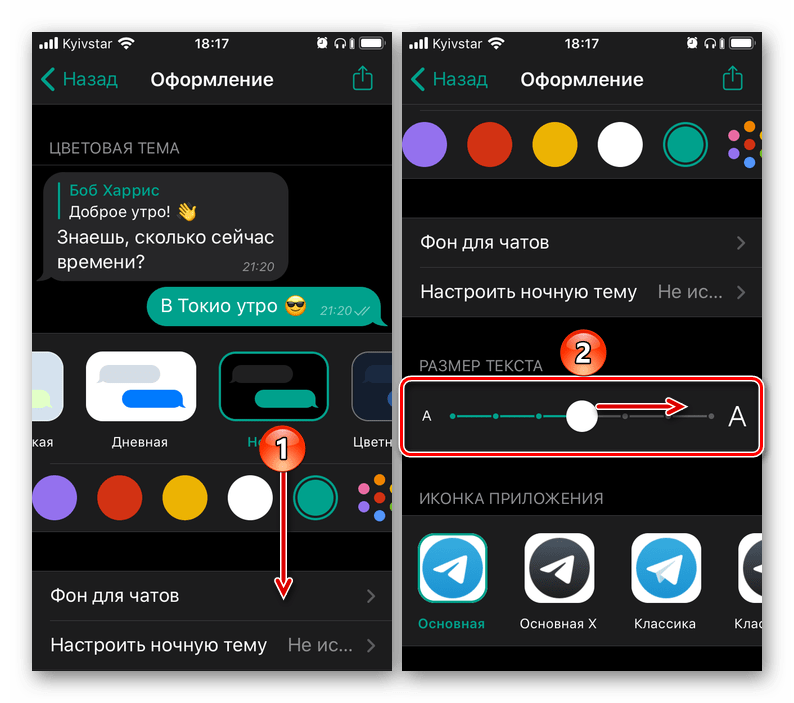
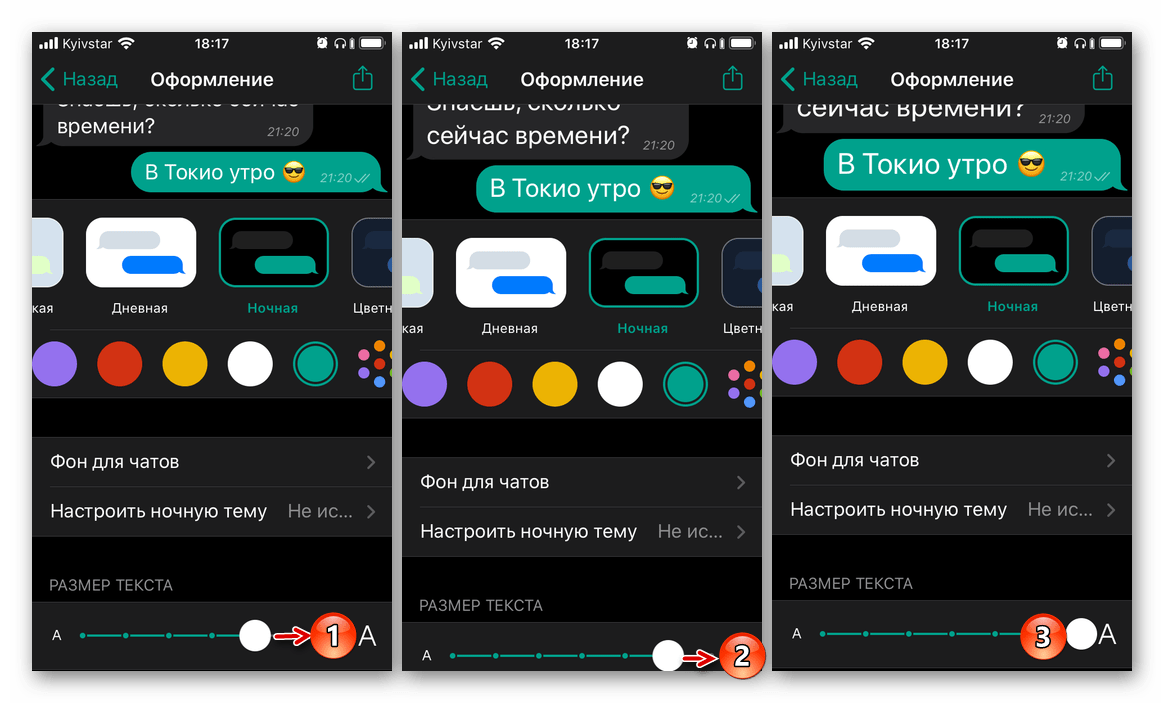
Як видно по скріншоту нижче, в Telegram можна збільшити основний текст (написи в інтерфейсі і вміст повідомлень), але не вкладений – так, наприклад, шрифт в превью посилань не збільшується.
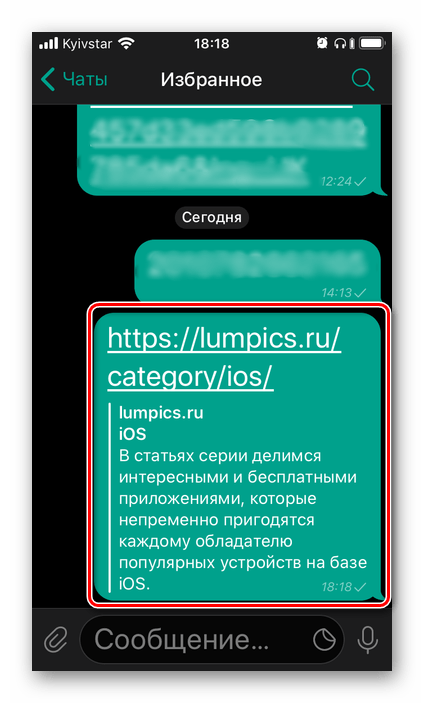
Дотримуючись вищевикладених рекомендацій, ви зможете збільшити розмір шрифту в будь-якому сторонньому додатку за умови, що в ньому реалізована підтримка даної функції.
Збільшення розміру шрифту вище допустимих значень
Якщо ви встановили максимальну величину шрифту, але вона здається недостатньо великою, щоб змінити це значення понад Допустиме, слід звернутися до налаштувань універсального доступу. Дії, які для цього буде потрібно виконати, дещо відрізняються для актуальної iOS 13 і попередньої їй 12 версії, а також тих, що були випущені ще раніше.
IOS 13 і вище
- Скориставшись представленої вище інструкцією, збільште розмір шрифту до максимально можливого. Поверніться до основного списку»Налаштування" і перейдіть до розділу " Універсальний доступ» .
- Виберіть пункт "Дисплей і розмір" , а потім " збільшений текст» .
- Переведіть в активне положення перемикач напроти пункту " збільшені розміри» , після чого змініть шрифт в більшу сторону на стільки, на скільки вважаєте за потрібне.
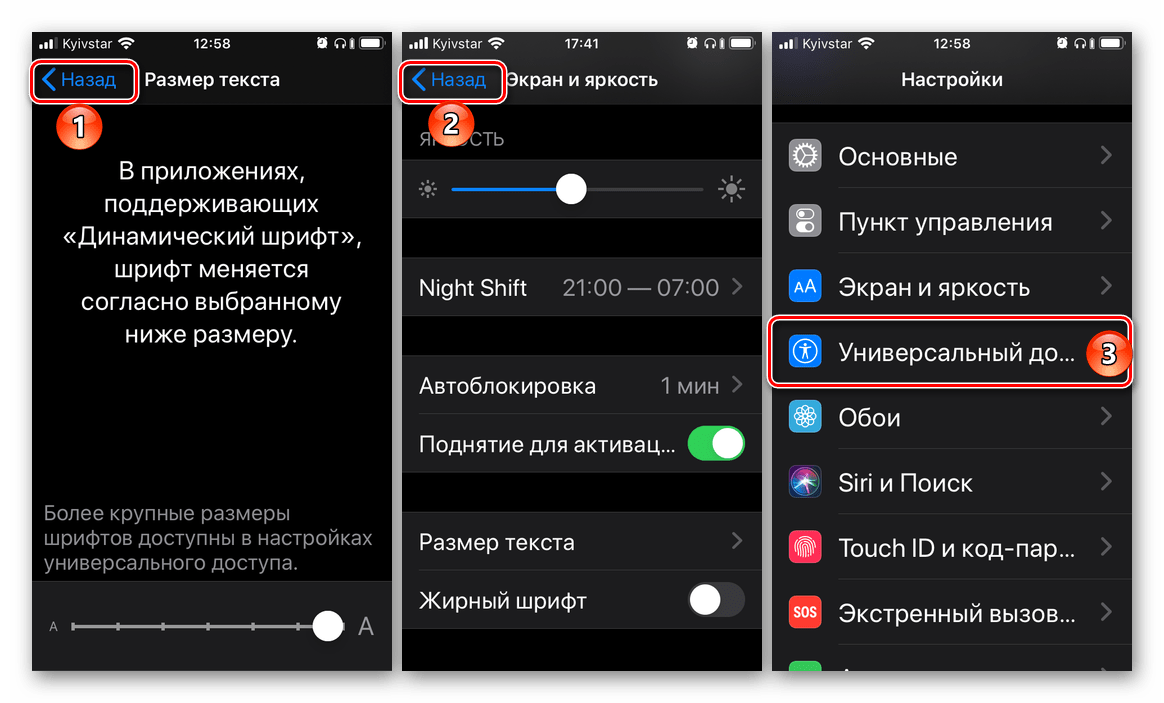
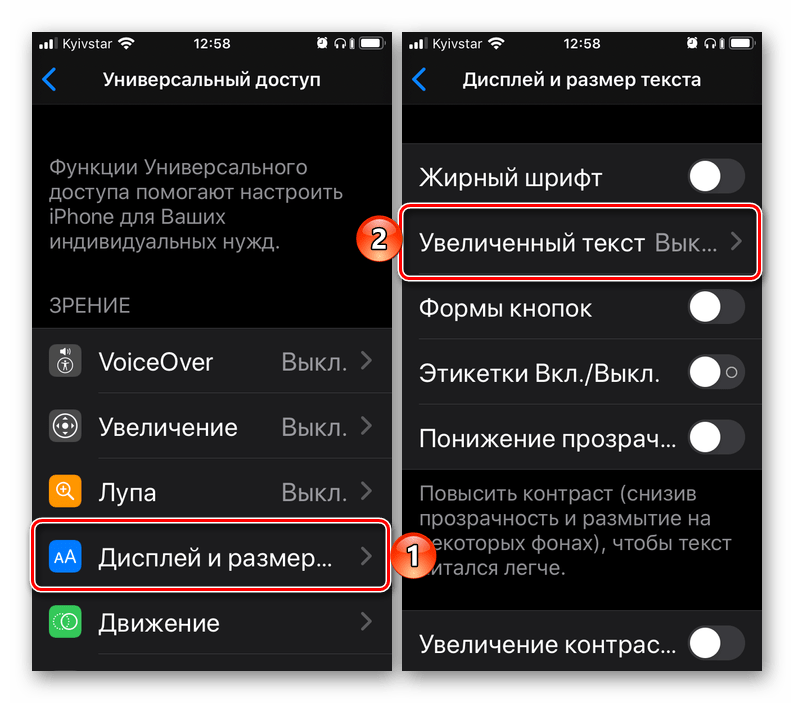
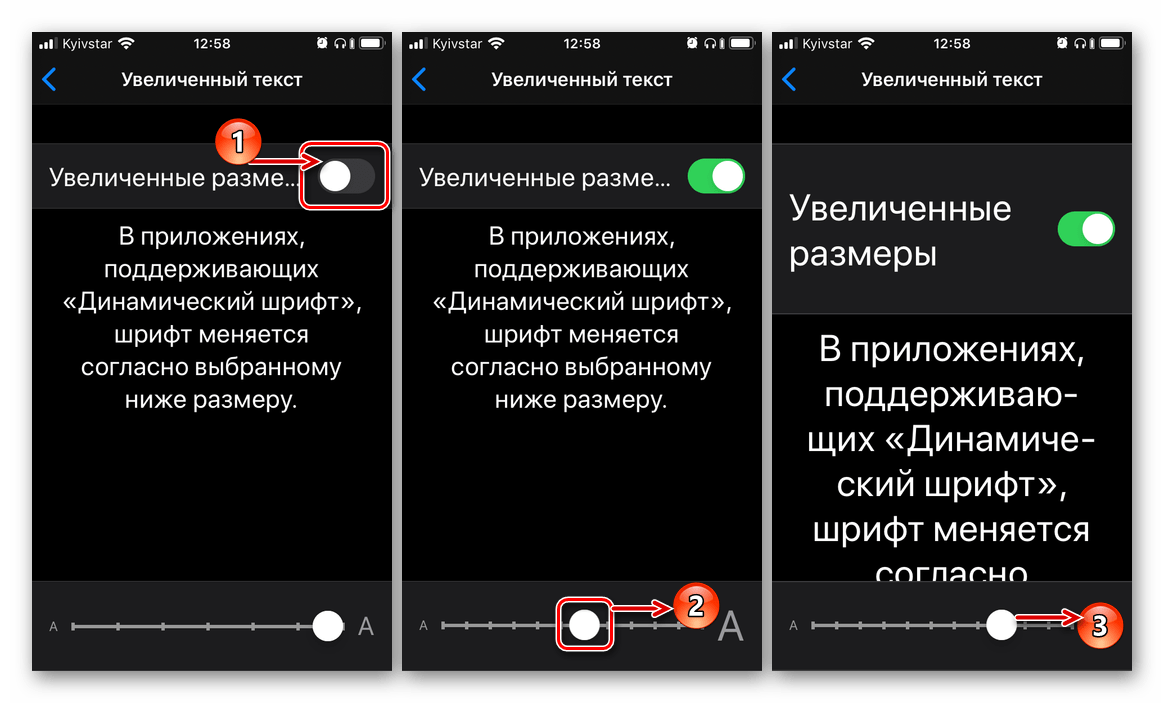
IOS 12 і нижче
- В " Налаштуваннях» iPhone перейдіть до розділу »Основні" .
- Тапніте по пункту " Універсальний доступ» , а потім у блоці »зір" виберіть " збільшений текст» .
- Подальші дії нічим не відрізняються від таких на пристроях з iOS 13 на борту-активуйте перемикач " збільшені розміри» , а потім збільште текст до бажаного значення, переміщаючись вправо по представленої на екрані шкалою.
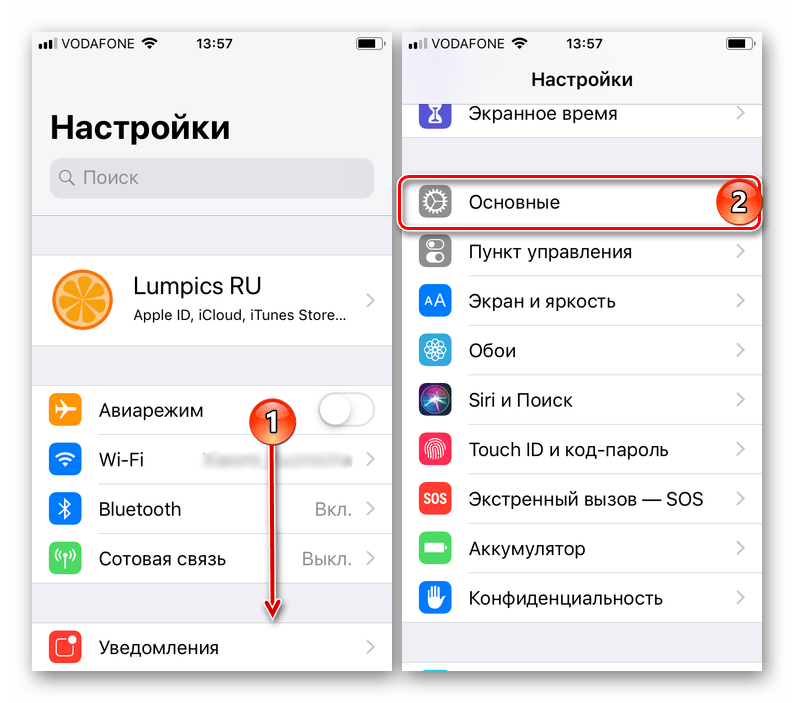
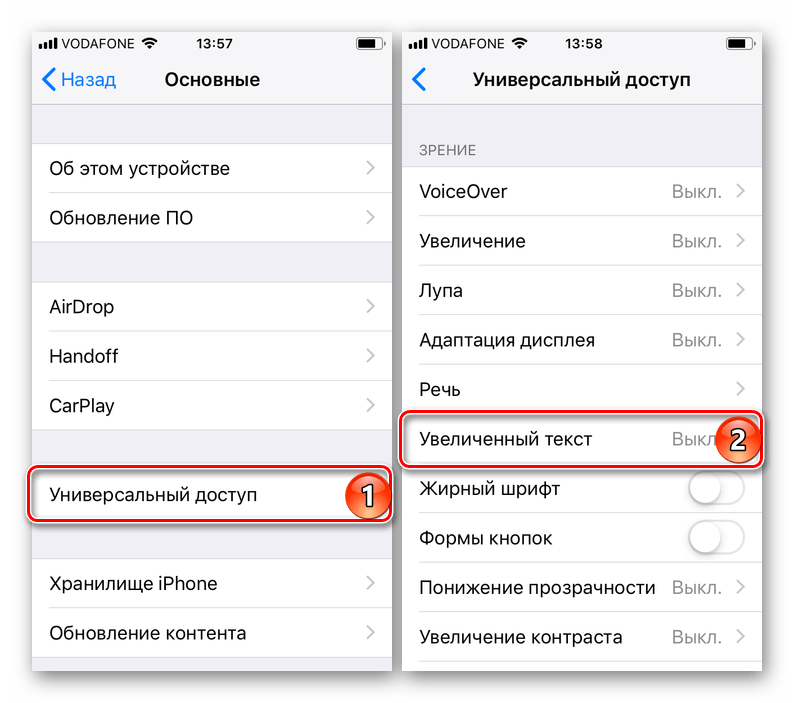
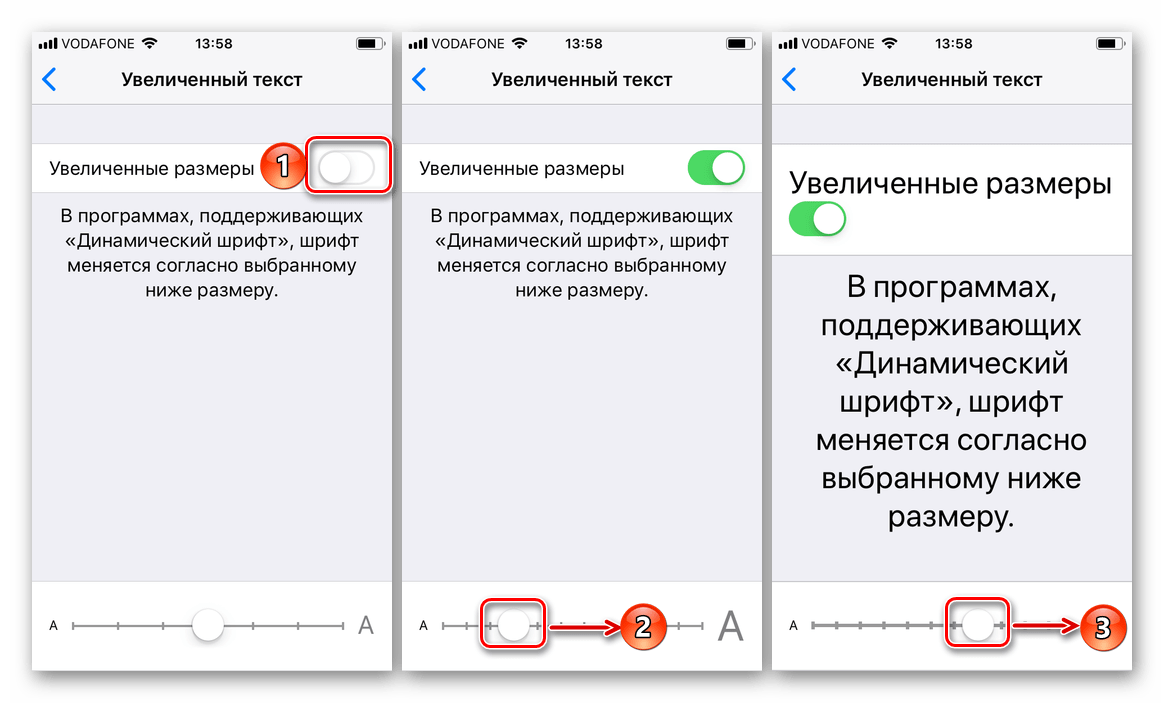
Відзначимо, що при максимальному розмірі шрифту, встановленому в " Налаштуваннях» , частина написів не поміщається на дисплеї. Якщо ж за допомогою «універсального доступу» задати ще більше значення, вони і зовсім будуть урізаними. Крім того, внесені в даному розділі зміни збільшують не тільки текст, але і ряд інших елементів системи, в числі яких віджети і повідомлення.
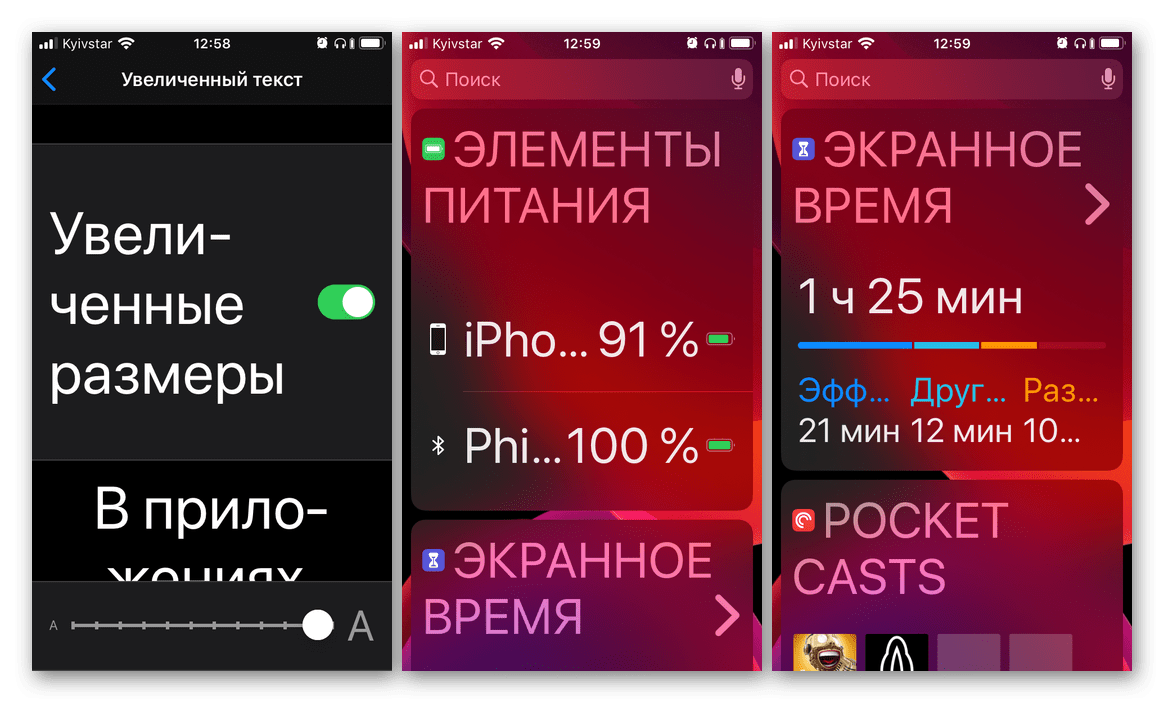
Висновок
Як бачите, немає нічого складного в тому, щоб збільшити розмір шрифту на iPhone, причому для нього можна навіть задати значення, що перевищує допустиме за замовчуванням. Багато сторонні додатки, на які не поширюється дія даної функції, надають додаткові можливості по зміні розміру тексту.